A NFC-e, também conhecida como Cupom Fiscal é um documento muito utilizado no comércio. Através da transferência desta nota o governo controla as vendas realizadas pela sua empresa e gera mais confiança aos seus clientes. Aqui neste artigo vamos te ensinar como você pode configurar seu Offline para a emissão deste documento.
Antes de tudo, a principal informação que você precisa saber é que para ser possível emitir NFC-e, sua empresa precisa possuir o token CSC, referente ao Código de Segurança do Contribuinte. Mas não confunda token CSC com certificado digital. Além de possuir um certificado digital, sua empresa também precisa adquirir um token CSC junto à receita federal, para autorizar a emissão de NFC-e junto ao sistema. Para isto, entre em contato com sua contabilidade e solicite este código.
Sabendo disso, é o momento de realizar a configuração. Portanto, vamos dividir este procedimento em 5 etapas:
1. Preencher as informações da empresa #
Para que não ocorram problemas futuros, é muito importante que o cadastro da sua empresa esteja completo. -se que informou o CNPJ e a Inscrição Estadual (IE) corretamente. Para isso, acesse a Engrenagem no topo da tela e selecione a opção Minha Empresa .
2. Configure o certificado digital #
O próximo passo para configurar a emissão de cupom fiscal no seu sistema é configurar o certificado digital. Para isso, criamos um artigo específico ensinando como realizar este procedimento. Para verificar, clique aqui .
3. Configurar o token #
Lembra do token que falamos anteriormente?! Agora é o momento de configurá-lo no sistema. Para isso, acesse a Engrenagem no topo da tela e selecione a opção Configurações . Em seguida, será necessário acessar a aba Configurações Fiscais e configurar os seguintes campos
:

Documento para Emitir: selecione a opção NFC-e;
Número NFCe: caso você já tenha emitido tenha NFC-e junto à SEFAZ por esta empresa, informe neste campo a numeração do último cupom fiscal emitido. Desta forma, ao emitir uma nota aqui no Offline, será levado em consideração o próximo número que foi informado neste campo. Caso seja a primeira vez que a empresa emitirá NFC-e, informe o número 1;
Série NFCe: caso você já tenha emitido tenha NFC-e junto à SEFAZ por esta empresa, informe neste campo a série do último cupom fiscal emitido. Desta forma, ao emitir uma nota aqui no Offline, será informada automaticamente a série que foi informada neste campo. Caso seja a primeira vez que a empresa emitirá NFC-e, informe o número 1;
Token NFCe: informe o Token CSC obtido na SEFAZ anteriormente. Normalmente esse Token é composto por vários números, podendo haver também letras e traços;
Código do Token NFCe: informe o código do Token CSC obtido na SEFAZ anteriormente. Normalmente esse Código do Token é composto apenas por números, podendo ser acompanhado por zeros ou apenas um código único;
FIQUE ATENTO! É muito comum confundir esses dois campos, mas isso causará futuros problemas ao emitir uma nota. Portanto, lembre-se de informar corretamente os dados. Na imagem abaixo há uma ilustração do documento de autorização do Token CSC, em que no primeiro campo é informado o Código do Token, e no segundo campo é informado o Token.

Largura Impressão NFCe: informe neste campo a medida que o sistema deve gerar a impressão do cupom fiscal, de acordo com o tamanho da sua impressora.
4. Configurar a tributação dos produtos #
A próxima fase para essa configuração se refere às informações fiscais. Elas são imprescindíveis para que os impostos cobrados sejam cobrados corretamente na NFC-e. Mas sabemos que há casos em que a tributação varia de acordo com os produtos. Portanto, você poderá configurá-la conforme sua necessidade. Basta seguir um dos artigos abaixo que melhor se encaixam no seu perfil:
- Como emitir a NFC-e com produtos de mesma tributação no Offline
- Como emitir a NFC-e com produtos de tributações diferentes no Offline
5. Configurar o endereço do cliente #
Por fim, você precisará informar a UF do estado da sua empresa no cadastro do Consumidor não identificado . Isso é necessário, pois quando você realiza uma venda em que o cliente não é informado, o sistema preencherá automaticamente o cliente como sendo um Consumidor Não Identificado. Com isso, as tributações cadastradas anteriormente serão levadas em consideração nesta venda. Para isso, conecte-se no Sistema ERP, em seguida acesse o menu lateral Cadastros , submenu Pessoas e edite o cadastro do cliente Consumidor não identificado . Agora, na seção Endereço , no campo UF , selecione o estado da empresa que emitirá NFC-e. Feito isso, clique em Salvar .
Seguindo estes 5 passos, você poderá emitir seus cupons fiscais sem dificuldades e erros, pois o sistema já estará configurado conforme sua necessidade. Agora, é o momento de realizar suas vendas no PDV ou através dos Pedidos/Orçamentos e gerar as NFC-es para elas. Para isso, não deixe de acompanhar os artigos:
Agora é com você, aproveite ao máximo as oportunidades do Sistema ERP! Esperamos que este artigo tenha esclarecido suas dúvidas e que te ajude a aproveitar ainda mais as funcionalidades disponíveis. Restou alguma dúvida? Entre em contato com seu fornecedor para maiores informações!